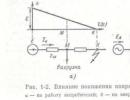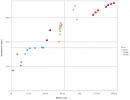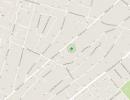Создание RAID массива. Как сделать RAID массив
Бывают ситуации когда жесткий диск выходит из строя (из-за проблем с напряжением, физического износа и так далее) и получается что годами наработанная информация оказывается безвозвратно утеряна (можно обратиться к специалистам по восстановлению данных, но как правило это стоит не малых денег да и не факт что информацию получится восстановить) и по этому, чтобы избавить себя от подобных страхов, я решил настроить систему зеркального резервирования RAID1, о чем и расскажу в данном видеоуроке.
А вообще данной теме я посвящу 2 урока, в этом мы рассмотрим настройку RAID1 через BIOS, а во следующем настройку RAID1 программно средствами Windows 7.
И так, что же вообще такое RAID, сама абривиатура расшифровывается как независимый массив недорогих дисков и вообще разновидностей RAID-ов довольно много, это RAID 0,1,5,10, но в данном видео разберем самый распространенный RAID1 или зеркальный RAID.
В чем же заключается суть RAID1, допустим у вас есть 2 одинаковых жестких диска, они объединяются в RAID1, причем операционная система видит эти два диска как один физический и когда вы записываете какую-либо информацию на данный диск она дублируется на оба диска, получается как бы зеркальное отображение информации на оба диска.
И в случае выхода из строя одного из них, вся информация сохраняется на втором диске и путем замены вышедшего из строя диска аналогичным, восстанавливается система зеркального резервирования.
Хотелось бы сказать сразу, что настройка через BIOS более надежна, но и более сложна и подходит, пожалуй, для настройки на серверах резервирования, в домашних условиях будет достаточно настроить зеркала программно.
Ну а теперь давайте перейдем к непосредственной конфигурации RAID1 через BIOS, так как записать данное видео с экрана не получится, настройка идет не через Windows, то некоторые скрины экрана будут в плохом качестве, но тут суть не в качестве а в полезности данной информации.
Для начала заходим в BIOS, у меня он выглядит следующим образом. В различных моделях материнских плат настройка может отличаться, но принцип одинаков. Нам нужно найти меню конфигурации SATA или IDE устройствами, у меня данное меню находится в дополнительно \ Конфигурация SATA \ Здесь в меню SATA режим, выбираем RAID, сохраняем изменения и выходим из BIOS.
Выполняется перезагрузка компьютера и при старте, перед попыткой загрузки операционной системы появляется сообщение, у меня это Нажмите Ctrl+I чтобы зайти в утилиту конфигурации RAID, запускаем утилиту.
В данном окне отображается следующая информация
Наличие RAID-а – так как я его еще не создал, по этому тут надпись не определен, т.е. RAID-а нет
Порядковый номер устройства, у меня их 2
Модель жесткого диска (желательно использовать диски одного производителя и одной марки, чтобы они были абсолютно идентичны)
Объем каждого диска (объем должен быть одинаков на обеих дисках, иначе создать зеркальный RAID, не получится)
И статус, так как RAID еще не создан, то статус - не состоит в RAID массиве
Кроме таблицы состояния так же есть меню, которое состоит из следующих пунктов:
Создание RAID массива
Удаление RAID массива
Сброс всех дисков в состояние не в RAID-е (если RAID-ов несколько, то все RAID-ы будут удалены)
Следующими друмя пунктами на данном этапе я не пользовался, по этому ничего сказать о них не могу.
Вводим название RAID-а, я назову его Mirror, что означает зеркало, далее в диспетчере устройств именно под данным именем у нас и будет отображаться данный дисковый накопитель.
Теперь в информации о RAID массивах появился RAID с именем Mirror, Тип RAID1, объемом 931,5 Гб, статус нормальный и он может быть загрузочным.
Если хотите чтобы на нем стояла операционная система, то устанавливаем на него ОС. Причем, когда я экспериментировал, операционная система у меня стояла на другом диске, и после создания зеркального RAID массива, операционная система перестала грузиться. Т.е. при загрузке выпадал синий экран, по этому если у вас будет ОС стоять на другом диске, стоит сначала создать RAID, а потом устанавливать ОС, чтобы все драйвера правильно установились!
После запуска ОС заходим в диспетчер устройств \ Дисковые накопители и видим там запоминающее устройство Mirror, т.е. это и есть зеркальный диск RAID1.
После отключения одного из дисков, при загрузке появляется следующее сообщение со статусом RAID-а Degraded (Деградированный, т.е. в RAID-е отсутствует один из дисков), но не зависимо от этого загрузка операционной системы продолжается.
Сейчас я загрузился с неисправного RAID-а, это можно увидеть при помощи специальной программы, которая идет вместе с драйверами на материнскую плату.
Теперь я обратно подключаю диск и состояние RAID-а переходит в Rebuild (реконструкция, в данном состоянии на подключенный диск копируются данные с зеркального, чтобы восстановить работоспособность RAID-а, в зависимости от объема диска, этот процесс может сильно затянуться)
Загружаем ОС и опять смотрим через программу, что происходит с RAID-ом, все ОК, рэйд восстановлен, а с установленным диском выполняется реконструкция. После завершения данного процесса, все будет работать как раньше.
Опять же перед экспериментированием с RAID-ом лучше сохранить важную информацию на другой носитель, на всякий случай!
Что касается достоинств и недостатков данной системы:
Стоимость 1 Гб в 2 раза выше (так как для хранения одного и того же объема информации потребуется приобретать 2 диска)
Высокая отказоустойчивость (хотя, бывают такие сбои при которых сгорает все железо, но тут уж никак не защитишься, разве что, хранить копию документов на выделенном сервере) Но, опять же, если система реализована на сервере резервирования, то если у него все сгорит, то в любом случае копии документов должны остаться на рабочих станциях, ну если только не сгорели все компы в конторе J
Аппаратный RAID (программный RAID создается при помощи программы, а никакая программа не защищена от глюков, следовательно RAID через BIOS более надежен)
Буквально на днях я, наконец-то, произвёл свой долгожданный маленький "апгрейд": в довесок к уже эксплуатирующемуся винчестеру SEAGATE ST3120026AS был приобретён SEAGATE ST3120813AS. Суть покупки, как мне казалось, должна была разрешить две моих насущных проблемы, а именно: сложившуюся в последнее время катастрофическую нехватку дискового пространства или проще говоря свободных "ГИГО-ШМИГО байтов" и крайне невысокую (по моим меркам) скорость работы дисковой подсистемы. С первой проблемой обстоит полная арифметическая ясность сводимая к задачке уровня сложения. А вот вторая, являющаяся частичным следствием первой, предполагала создание некоего массива носителей, с целью повышения быстродействия операций чтения и записи. И решил я сделать RAID.....
Я вкратце напомню об основных положениях, описывающих функционирование RAID - массива нулевого уровня, как наиболее подходящего в моём конкретном случае. Начну с приятного, т.е с перечисления положительных сторон RAID массива 0 уровня :
ЭТАП 1 - Плюсы и минусы
Теоретически двукратный прирост в скорости работы дисковой подсистемы (читай ускорение операций чтения и записи), на "практическом полигоне" даёт результат далёкий от заоблачного (двойного прироста) и составляет от 30 до 50% процентов, что всё же весьма неплохо, учитывая тот факт, что большинство производителей изначально закладывают в южный мост поддержку сей возможности и конечному потребителю вроде меня не приходится выкладывать деньги за отдельную плату расширения. Для наглядности приведу агит-листок от Intel-а...

Картинка на мой взгляд весьма коммерчески привлекательна, но есть в ней один изъян - цифры завышены. Выраженное в относительных единицах (условная скорость устройств относительно скорости одного IDE винта) быстродействие измерено в тестовых пакетах, а следовательно не может отражать реальной картины хаотичной работы обыкновенного пользователя на компьютере. Да, безусловно прирост есть и составляет как я уже упоминал ранее от 30 до 50 процентов в зависимости специфики производимой на ПК работы, но пара SATA винтов заведённых в RAID 0, в реальной жизни, как мне кажется редко когда обставят обыкновенный IDE винт на 76%, если он только не покрыт бэдами...."Ехаем" далее: картинка нумбер два....

На схеме изображён 865PE собственной персоной, хочу обратить внимание на скорости, или точнее сказать пропускную способность каналов... Поясню, так например согласно рисунку "проц" "обЧается" c северным мостом на максимальной теоретической скорости 6.4, 4.3, 3.2GB/s, разброс скоростей связан с различными вариантами частоты системной шины: 800/533/400MHz, далее с памятью обмен происходит на 6.4GB/S, с видеокартой на 2GB/s, а вот южный мост с SATA винтом будет работать на максимально возможных 150 увы MB/s. Таким образом здесь в пору упомянуть о красивом словосочетании типа "бутылочного горлышка", что в переводе на нормальный означает только одно - узким местом в любом ПК изначально является дисковая подсистема. Исходя из этого и возвращаясь к вышенаписанному становится ясно, что даже 30-50 процентов прироста - это огромный плюс к быстродействию всей системы. "Ехаем" далее: картинка нумбер три....
Картинка ничто иное как подтверждение самой возможности - взято из инструкции к материнской плате ASUS P4P800, индекс R в маркировке южного моста как раз указывает на это. "Ехаем" далее: картинка нумбер 4....

Коротко: принцип работы RAID массива 0 уровня заключается в параллельной записи данных на два носителя сразу, на основе разделения потока данных контроллером (при чтение происходит обратный процесс). Вот собственно говоря откуда и возникает прирост быстродействия.
Переходим к "минусам", или отрицательым сторонам "получаемой конструкции". Один из очевидных минусов - это невозможность использовать носители по отдельности от массива, т.е функциональность элементов массива ограничена рамками создаваемой системы. "Чрезвычайно раздутым" минусом на мой взгляд является высказывание о крайней степени неустойчивости и ненадёжности в хранении данных, в случае неожиданной "гибели" составляющего элемента массива (винчестера) система данных умирает следом. Согласен, проблема действительно обостряется с ростом числа накопителей, учавствующих в создании RAID массива, т.к теоретически возрастает риск выхода из строя системы, слагающийся из суммы рисков выхода из строя отдельных элементов массива. Но не стоит также забывать, что на практике RAID массивы "летят" не чаще своих одиночных собратьев. Финансовая сторона вопроса также не в пользу RAID, один жёсткий диск двукратной ёмкости примерно в полтора раза дешевле двух накопителей равной(одинарной) ёмкости. Следствием удвоения количества накопителей является также повышенное энергопотребление системы, что может оказаться фатальным в системах с маломощными блоками питания. Акустический вопрос увы никто не снимал с повестки дня - шум хоть и не двукратный, от применения RAID, но всё же ощутимо выше. Если подвести краткий итог всем минусам - то я бы сказал, что они носят половинчатый характер. А заключается эта половинчатость в кажушейся серьёзности отрицательных сторон, на практике большинство из них вполне преодолимы.
ЭТАП 2 - Что требуется для....
Для создания RAID массива нулевого уровня необходимо наличие минимум двух накопителей идентичной ёмкости, одинаковых интерфейсов. Желательно, а я бы сказал обязательно, чтобы накопители были максимально схожи в техническом плане, т.е параметры влияющие на быстродействие устройства были схожими (размер буфера, среднее время поиска и т.д). Производители материнских плат предлагающие функции поддержки RAID массивов у своих "детищ" настоятельно советуют использовать в массиве только идентичные диски! И этот призыв имеет под собой весьма серьёзную "почву", в первую очередь это обусловлено достижением максимального быстродействия (абстрагируемся от реальности и считаем, что два идентичных накопителя и работать будут одинаково) и в тоже время существенным снижением проблем с последующей эксплуатацией массива. Логично полагать, что RAID, созданный из разнородных (не в плане ёмкости и интерфейса подключения, а в смысле технических характеристик) дисков будет в какой то степени "кривобоким" одно из устройств, обладающее значительно меньшим быстродействием будет своеобразно подтормаживать весь массив. Не скрою, это всего лишь мои догадки, но уверен на "реальных" тестовых приложениях они воплотятся в существенное снижение быстродействия по сравнению с массивом из однородных накопителей. Далее необходима поддержка создания RAID массива южным мостом материнской платы. Что касается мощного блока питания, то ситуация ни коем образом не напоминает режим SLI, для которого требуются поистине "зверинные" мощности блока или блоков питания. Если только у Вас не китайский нонейм 250-ти ватт или на 100% загруженная машина, то по энергетическим требованиям Вы скорее всего пройдёте. Не будучи голословным приведу пример своей машины, в качестве блока питания функционирует 300 ваттный PowerMan, при этом процессор Pentium 4 2.8GHz (Presscott степпинг C0, греется жутко), разогнан до 3,36, гиг оперативы 2-мя планками по 512 KingStone, видеокарта читаем , Audigy, тв тюнер Aver Media 203-й, DVD-RW привод, 2-ва упомянутых выше винта, и мощности хватает....
ЭТАП 3 - Установка и создание RAID-массива 0-го уровня

Подключаем два SATA диска интерфейсными кабелями к материнской плате. Все последующие манипуляции производятся на программном ровне. Прилагаемые принтскрины являются выдержками из инструкции по установке и настройке РЭЙДА, свои увы снять не могу нет цифровика:(. Первым делом заходим в биос.....

Переводим выделенную опцию в YES, тем самым активировав поддержку RAID функции на уровне биоса. Сохраняемся и выходим, после перезагрузки наблюдаем картинку....

Смысл отображаемой информации сводится к следующему: в РЭЙД массив не включено ни одного диска, а не рэйдовские "висят" на портах 0 и 1, с указанием их маркировки, статуса, и возможности загрузки с них. Далее предлагается жмакнуть CTRL+I для "посещения" утилиты конфигурирования. Что мы собственно говоря и делаем:

Коротко о меню:
1. Создание РЭЙД массива .
2. Удаление РЭЙД массива.
3. Сброс дисков к исходному, не Рэйдовскому состоянию.
Выбираем первый пункт и вперёд....


На этой вкладке выбираем размер "полосы"(перевод с англ:), наше - 128KB - наилучшая производительность для большинства домашних компьютеров и рабочих станций. Далее выбираем тип РЭЙДА - RAID 0 и в заключение жмакаем Create Volume.

Действительно хотите создать РЭЙД массив - такие настойчивые предупреждения типа предостережения, как будто мы Гагарина в космос запускаем. Жмакаем "ЕНТЕР".....Получаем результат...

Единственное примечание - при установке Windows XP на первом этапе жмём F6, когда спросит, и устанавливаем драйвера с, заранее созданной, дискетты для нормального определения РЭЙДА. А вот как выглядит визуальное подтверждение того, что мои накопители работают в РЭЙД массиве..

ЭТАП 4 - Итоги (весьма краткие)
Не самый навороченный тестовый пакет показал следующий результат:

Нужно отметить, что показатели SATA 150 и ATA UltraDMA 6 по моим наблюдения чисто гипотетические, так как по памяти помню, что полученные мною значения для данных позиций были всегда ниже "образцовых", так для SATA 150, в пору когда у меня был один винт от SEAGATE результат был где то в районе 126-135MB/s. Вот такие пироги..... Так, работая сейчас на системе с RAID-массивом, могу с полной уверенностью сказать, о том, что это того стоит, прирост не колоссальный и не привносит ошеломляющего ускорения в систему, но он стабилен и весьма заметен и ощутим не только "тестовым глазом"...
p.s Да и не забудьте посадить на южный мост радиатор:)
Маслёнков Андрей
Практика эксплуатации показывает, что рэйд массив нулевого уровня даёт превосходные скоростные показатели, что находит косвенное подтверждение в результатах синтетических тестов, присланных мне посетителем сайта Игорем Александровичем на его системе, конфигурация которой представлена ниже:
"Материнка: ASUS P5E3 WS Pro (RTL) Socket775 Процессор: CPU Intel Core 2 Duo E8500 3.16 ГГц/ 6Мб/ 1333МГц LGA775 Видеокарта: 512Mb Винт: 2 шт. HDD 150 Gb SATA-II 300 Western Digital VelociRaptor Память: Corsair XMS3 DDR-III DIMM 4Gb KIT 2*2Gb
В "одиночном забеге" получены следущие результаты: В "спарке" винтов вида RAID0: Если Вы хотите увеличить быстродействие своей операционной системы в два раза, то наша статья для Вас!
Каким бы мощным не был Ваш компьютер, у него до сих пор остаётся одно слабое звено, это жёсткий диск, единственное устройство в системном блоке имеющее внутри механику. Вся мощь вашего процессора и 16 ГБ оперативной памяти будут сведены на нет устаревшим принципом работы обычного HDD. Не зря компьютер сравнивают с бутылкой, а жёсткий диск с её горлышком. Сколько бы воды в бутылке не было, выливаться она будет через узкое горлышко. Известно два способа ускорить работу компьютера, первый, это купить дорогой твердотельный накопитель SSD, а второй, по максимуму использовать возможности вашей материнской платы, а именно, настроить RAID 0 массив из двух жёстких дисков. Кстати, а кто нам мешает создать RAID 0 массив из двух SSD!
Как вы догадались, сегодняшняя статья о создании и настройке дискового массива
RAID 0 состоящего
из двух жёстких дисков. Задумал я её несколько лет назад и специально приобрёл два новых винчестера SATA III (6 Гбит/с) по 250 ГБ, но в силу сложности данной темы для начинающих пользователей пришлось её тогда отложить. Сегодня же, когда возможности современных материнских плат подошли к такому уровню функциональности, что RAID 0 массив может создать даже начинающий, я с большим удовольствием возвращаюсь к этой теме.
Примечание
: Для создания RAID 0 массива можно взять диски любого объёма, например по 1 ТБ. В статье, для простого примера, взяты два диска по 250 ГБ, так как свободных дисков другого объёма не оказалось под руками. Всем компьютерным энтузиастам важно знать, что RAID 0 («striping» или «страйпинг»), это – дисковый массив из двух или более жёстких дисков с отсутствием избыточности. Перевести данную фразу на обычный русский можно так: при установке в системный блок двух или более жёстких дисков (желательно одного объёма и одного производителя) и объединении их в дисковый массив RAID 0, информация на эти диски записывается/читается одновременно, что в два раза увеличивает производительность дисковых операций. Единственное условие - ваша материнская плата должна поддерживать технологию RAID 0 (в наше время практически все материнки поддерживают создание рейд-массивов). Внимательный читатель может спросить: «А что такое отсутствие избыточности?» Ответ. Технология виртуализации данных RAID разработана в первую очередь для безопасности данных и начинается с , который обеспечивает двойную надёжность (запись данных производится на два жёстких диска параллельно и при поломке одного винчестера вся информация остаётся в сохранности на другом HDD). Так вот, технология RAID 0 не записывает данные параллельно на два жёстких диска, RAID 0 разбивает при записи информацию на блоки данных и записывает её на несколько винчестеров одновременно, за счёт этого производительность дисковых операций вырастает в два раза, но при выходе из строя любого жёсткого диска вся информация на втором HDD теряется. Вот по этому создатели технологии виртуализации RAID - Ренди Кац и Дэвид Паттерсон, не считали RAID 0 за какой-либо уровень RAID и назвали его "0", так как он не является безопасным из-за отсутствия избыточности. Друзья, но согласитесь, что жёсткие диски ломаются не каждый день, а во вторых, с двумя HDD, объединёнными в RAID 0 массив, можно работать как с простым жёстким диском, то есть, если вы периодически будете делать операционной системы, то вы застрахуете себя от возможных проблем на 100%. Итак, перед созданием RAID 0 массива предлагаю установить один из двух наших новых жёстких дисков
SATA III (6 Гбит/с) в системный блок и проверить его на скорость чтения записи утилитами
CrystalDiskMark и ATTO Disk Benchmark. Уже после создания
RAID 0 массива и установки на него Windows 10 мы ещё раз проверим
скорость чтения записи этими же утилитами и посмотрим, на самом ли деле данная технология увеличит быстродействие нашей операционной системы.
Для проведения эксперимента возьмём далеко не новую материнскую плату ASUS P8Z77-V PRO построенную на чипсете Intel Z77 Express. Преимущества материнских плат построенных на чипсетах Intel
Z77,
Z87 и более новых
H87, B87 заключаются в продвинутой технологии Intel Rapid Storage Technology (RST), которая специально разработана для RAID 0-массивов даже из SSD. Забегая вперёд скажу, результаты теста вполне обычные для обычного HDD самого современного интерфейса
SATA III
.
CrystalDiskMark
Является старейшей программой для тестирования производительности жёстких дисков, скачать можете на моём облачном хранилище, ссылка
https://cloud.mail.ru/public/6kHF/edWWJwfxa Программа производит тест случайного и последовательного чтения/записи на винчестер блоками по 512 и 4 кб. Выбираем нужный накопитель, к примеру наш с Вами HDD под буквой C: и жмём All. Итоговый результат. Максимальная скорость записи информации на жёсткий диск достигала 104 Мб/с, скорость чтения - 125 Мб/сек.
ATTO Disk Benchmark
Итоговый результат. Максимальная скорость записи информации на жёсткий диск достигала
119
Мб/с, скорость чтения - 121 Мб/сек.
Ну а теперь настраиваем наш RAID 0 массив в БИОС и устанавливаем на него операционную систему Windows 10. Настройка RAID 0 массива
Подсоединяем к нашей материнской плате два одинаковых в объёме (250 ГБ) жёстких диска SATA III
: WDC WD2500AAKX-00ERMA0 и WDC WD2500AAKX-001CA0. На нашей материнке есть 4 порта SATA III (6 Гбит/с), использовать будем №5 и №6
Включаем компьютер и входим в БИОС с помощью нажатия клавиши DEL при загрузке. Идём на вкладку Advanced, опция SATA Configuration. Опцию SATA Mode Selection выставляем в положение RAID Для сохранения изменений жмём F10 и выбираем Yes. Происходит перезагрузка. Если вы подключили в БИОС технологию RAID, то при следующей загрузке на экране монитора появится предложение нажать клавиатурное сочетание (CTRL-I
), для входа в панель управления конфигурации RAID. Ещё в данном окне отображены подключенные к портам 4 и 5 наши жёсткие диски WDC, пока
находящихся не в RAID-массиве (Non-RAID Disk). Жмём CTRL-I и входим в панель настроек. В начальном окне панели нам нужна первая вкладкаCreate a RAID Volume (Создать том RAID), чтобы войти в неё жмём Enter. Здесь производим основные настройки нашего будущего RAID 0 массива. Name
: (Имя RAID-массива). Нажмите на клавишу "пробел" и введите имя. Пусть будет "RAID 0 new" и жмём Enter. Передвигаемся ниже с помощью клавиши Tab. RAID Level
: (Уровень RAID). Мы создаём RAID 0 (stripe)
- дисковый массив из двух жёстких дисков с отсутствием избыточности.
Выберите этот уровень стрелками на клавиатуре и нажмите Enter. Опускаемся ниже с помощью клавиши Tab.
Stripe Size
: Оставляем как есть. Capacity
: (объём)
Выставляется автоматически. Объём двух наших винчестеров 500 ГБ, так как мы используем уровень RAID 0 (stripe)
и два наших жёстких диска работают как один. Ж
мём Enter.
Больше ничего не меняем и передвигаемся к последнему пункту Create Volume
и жмём Enter. Появляется предупреждение: WARNING: ALL DATA ON SELECTED DISKS WILL BE LOST. Are you sure you want to create this volume? (Y/N): ВНИМАНИЕ: ВСЕ ДАННЫЕ на выбранных дисках будут потеряны. Вы уверены, что хотите создать этот объем? (Y / N): Жмём Y (Да) на клавиатуре. RAID 0 массив создан и уже функционирует, находится со статусом Normal (нормальный). Для выхода из панели настроек жмём на клавиатуре клавишу Esc. Are you sure you want to exit (Вы уверены что хотите выйти? Нажимаем Y (Да). Происходит перезагрузка. Теперь при каждой загрузке компьютера на экране монитора на несколько секунд будет появляться информация о состоянии нашего RAID 0 массива и
предложение нажать сочетание клавиш (CTRL-I), для входа в панель управления конфигурации RAID. Установка Windows 10 на RAID 0 массив
Подсоединяем к нашему системному блоку , перезагружаем компьютер, входим в БИОС и меняем приоритет загрузки на флешку. А можно просто войти в меню загрузки компьютера и выбрать загрузку с установочной флешки Windows 10 (в нашем случае Kingston). В меню загрузки можно увидить созданный нами RAID 0 массив с названием "RAID 0 new". Создание массива RAID 0 на базе Intel RST Компания Intel проделала большую работу с тем, чтобы сделать создание RAID-массивов в платформах на базе её процессоров простой и прозрачной процедурой. На сегодняшний день драйвер Intel RST полностью ограждает пользователей от необходимости общения с BIOS RAID-контроллера и единственное, что необходимо сделать, чтобы получить возможность объединения SSD в массивы, — это переключить интегрированный в набор системной логики SATA-контроллер в RAID-режим через BIOS материнской платы. Правда, здесь может возникнуть неприятность с операционной системой, которая после смены режима SATA-контроллера откажется загружаться и будет вываливаться в «синий экран». Причина состоит в том, что если при установке операционной системы RAID-контроллер не был включён, то необходимый драйвер деактивируется в ядре OC. Но в Windows 8 и 8.1 Microsoft предусмотрела достаточно простую процедуру решения проблемы без необходимости новой переустановки операционной системы, выполняемую через «безопасный режим». До смены режима SATA-контроллера (если система уже не стартует, но настройки SATA-контроллера в BIOS следует вернуть к первоначальным) необходимо открыть командную строку с правами администратора и выполнить команду bcdedit /set {current} safeboot minimal.
Это запрограммирует старт OC в безопасном режиме, и при следующей перезагрузке можно будет беспрепятственно изменить режим SATA-контроллера в BIOS. Когда после активации RAID система загрузится в безопасном режиме, тип загрузки следует вернуть к обычному варианту, для чего в командной строке нужно выполнить команду bcdedit /deletevalue {current} safeboot.
Больше встречи с «синим экраном» при старте возникать не должно. Обладателям же Windows 7 перед сменой режима контроллера придётся повозиться серьёзнее, в этом случае без правки реестра не обойтись. Подробная информация по решению этой проблемы имеется на сайте Microsoft . После включения режима RAID и внедрения в систему необходимых драйверов можно переходить непосредственно к формированию массива. Он создаётся средствами драйвера Intel RST. В процессе создания массива в первую очередь требуется указать его тип. В нашем случае это RAID 0. Второй шаг: нужно выбрать те накопители, которые необходимо включить в массив. При желании также можно изменить и размер блоков, на которые разбивается записываемая информация для её распределения по SSD в режиме чередования. Впрочем, предлагаемое по умолчанию значение 16 Кбайт вполне подходит для массивов
RAID 0 из обладающих очень низким временем доступа твердотельных накопителей, так что менять в общем случае нет никакого смысла. И всё — массив готов. Обратите внимание, несмотря на то, что два твердотельных накопителя Kingston HyperX 3K объединены в RAID 0, с их S.M.A.R.T.-диагностикой нет никаких проблем. Тестирование проводится в операционной системе Windows 8.1, корректно распознающей и обслуживающей современные твердотельные накопители. Это значит, что в процессе прохождения тестов, как и при обычном повседневном использовании SSD, команда TRIM поддерживается и активно задействуется. Измерение производительности выполняется с накопителями, находящимися в «использованном» состоянии, которое достигается их предварительным заполнением данными. Перед каждым тестом накопители очищаются и обслуживаются с помощью команды TRIM. Между отдельными тестами выдерживается 15-минутная пауза, отведённая для корректной отработки технологии сборки мусора. Во всех тестах, если не указано иное, используются рандомизированные несжимаемые данные. Используемые приложения и тесты: Синтетический тест, выдающий типовые показатели производительности твердотельных накопителей, измеренные на 1-гигабайтной области диска «поверх» файловой системы. Из всего набора параметров, которые можно оценить с помощью этой утилиты, мы обращаем внимание на скорость последовательного чтения и записи, а также на производительность произвольных чтения и записи 4-килобайтными блоками без очереди запросов и с очередью глубиной 32 команды. Тест, основанный на эмулировании реальной дисковой нагрузки, которая характерна для различных популярных приложений. На тестируемом накопителе создаётся единственный раздел в файловой системе NTFS на весь доступный объем, и в PCMark 8 проводится тест Secondary Storage. В качестве результатов теста учитывается как итоговая производительность, так и скорость выполнения отдельных тестовых трасс, сформированных различными приложениями. В качестве тестовой платформы используется компьютер с материнской платой Gigabyte GA-Z87X-UD3H, процессором Core i3-4340 и 4 Гбайт RAM DDR3-1600 МГц. Диски подключаются к контроллеру SATA 6 Гбит/с, встроенному в чипсет материнской платы, и работают в режиме AHCI или RAID. Используется драйвер Intel Rapid Storage Technology (RST) 12.9.0.1001 и операционная система Windows 8.1 Enterprise x64. Объем и скорость передачи данных в бенчмарках указываются в бинарных единицах (1 Кбайт = 1024 байт). Последовательные дисковые операции — это именно та среда, где лучше всего видно масштабируемость производительности RAID-массивов. Массив с чередованием оказывается значительно быстрее одиночных Kingston HyperX 3K объёмом 240 и 480 Гбайт как при последовательном чтении, так и при записи. А вот при случайном чтении такого же впечатляющего прироста в скорости, как в случае последовательных операций, не видно. Из приведённых на диаграммах результатов можно сделать вывод о том, что массив
RAID 0 эффективен лишь тогда, когда из случайных операций формируется очередь. Начать тут следует с того, что при измерении скорости случайной записи крайне невысокие результаты показывает Kingston HyperX 3K ёмкостью 480 Гбайт. Эта странная особенность этого накопителя обуславливается неприспособленностью старого контроллера SandForce второго поколения к созданию SSD большого объёма. Именно поэтому массивы
RAID 0 из SSD небольшого объёма могут иметь значительно более высокую скорость, нежели одиночные флеш-диски аналогичной ёмкости. Между тем по сравнению с одиночным Kingston HyperX 3K 240 Гбайт массив, составленный из таких флеш-дисков, отнюдь не быстрее. Впрочем, особо расстраиваться по этому поводу не стоит: такая ситуация наблюдается исключительно при случайной записи. Давайте теперь взглянем на то, как зависит производительность RAID 0 при работе с 4-килобайтными блоками от глубины очереди запросов. Приведённые графики служат ещё одной иллюстрацией к сказанному выше. Если при чтении RAID 0 демонстрирует более высокую скорость, чем одиночные твердотельные накопители, причём преимущество с ростом глубины очереди возрастает, то при операциях записи RAID 0 из Kingston HyperX 3K 240 Гбайт опережает лишь Kingston HyperX 3K 480 Гбайт. Один же Kingston HyperX 3K 240 Гбайт оказывается лучше массива. Следующая пара графиков отражает зависимость производительности случайных операций от размера блока данных. На самом деле, как оказывается, RAID 0-массив проигрывает по скорости записи одиночным накопителям, в него входящим, лишь в том случае, когда операции происходят 4-килобайтными блоками. Это и не удивительно. Как следует из графика, Kingston HyperX 3K 240 Гбайт оптимизирован под запросы размером 4 Кбайт, но RAID-контроллер в соответствии с выбранным нами размером страйп-блока преобразует их в 16-килобайтные запросы. К сожалению, использовать в массиве чередование 4-Кбайт блоков — далеко не самая выигрышная стратегия. В этом случае серьёзно возрастает создаваемая RAID-контроллером нагрузка на центральный процессор, и никакого реального прироста в скорости может и не оказаться. В завершение рассмотрения результатов IOmeter предлагаем взглянуть на производительность накопителей при синтетическом моделировании тяжёлой смешанной дисковой активности, в котором одновременно и в несколько потоков воспроизводятся разные типы операций. Массив RAID 0 из пары Kingston HyperX 3K 240 Гбайт показывает чуть более высокую скорость, нежели простой накопитель Kingston HyperX 3K 240 Гбайт. Однако Kingston HyperX 3K 480 Гбайт к смешанной нагрузке приспособлен ещё лучше — его результат выше. Впрочем, различие между тестируемыми конфигурациями в этом бенчмарке не носит принципиального характера. CrystalDiskMark — это популярное простое тестовое приложение, работающее «поверх» файловой системы, которое позволяет получать результаты, легко повторяемые обычными пользователями. И то, что выдаёт этот бенчмарк, несколько отличается от показателей, которые были получены нами в тяжёлом и многофункциональном пакете IOmeter, хотя с качественной точки зрения никаких кардинальных различий нет. Производительность RAID-массива с чередованием отлично масштабируется с точки зрения последовательных операций. Нет никаких претензий и к работе RAID 0 из Kingston HyperX 3K 240 Гбайт при случайном чтении. В этом случае прирост скорости по сравнению с одиночными SSD зависит от глубины очереди запросов, и, когда её длина достигает большой величины, RAID 0 способен выдавать существенно более высокую скорость. При произвольной же записи картина несколько иная. RAID 0 проигрывает одному Kingston HyperX 3K 240 Гбайт в тех случаях, когда операции не буферизируются, но увеличение глубины очереди запросов ожидаемо возвращает преимущество двухдисковой конфигурации. Кроме того, CrystalDiskMark вновь обнажает проблемы с производительностью ёмкой модели Kingston HyperX 3K 480 Гбайт на операциях случайной записи, ещё раз подчёркивая преимущества RAID 0 в случае необходимости создания дисковых конфигураций значительного объёма. Тестовый пакет Futuremark PCMark 8 2.0 интересен тем, что он имеет не синтетическую природу, а напротив — основывается на том, как работают реальные приложения. В процессе его прохождения воспроизводятся настоящие сценарии-трассы задействования диска в распространённых десктопных задачах и замеряется скорость их выполнения. Текущая версия этого теста моделирует нагрузку, которая взята из реальных игровых приложений Battlefield 3 и World of Warcraft и программных пакетов компаний Abobe и Microsoft: After Effects, Illustrator, InDesign, Photoshop, Excel, PowerPoint и Word. Итоговый результат исчисляется в виде усреднённой скорости, которую показывают накопители при прохождении тестовых трасс. В тесте PCMark 8, который моделирует работу в реальных приложениях, массив RAID 0 показывает примерно на 20-25 процентов более высокую производительность, нежели одиночные флеш-диски. По всей видимости, примерно на такое улучшение скорости работы и должны рассчитывать те энтузиасты, которых заинтересует предмет этого исследования. Интегральный показатель PCMark 8 следует дополнить и показателями производительности, выдаваемыми флеш-дисками при прохождении отдельных тестовых трасс, которые моделируют различные варианты реальной нагрузки. Несмотря на то, что в синтетических тестах нам попадались ситуации, в которых массив RAID 0 оказывался медленнее одиночных накопителей, в него входящих, в реальной жизни такие ситуации, скорее всего, не возникнут. По крайней мере, PCMark 8 явно указывает на то, что в любом из популярных приложений RAID 0 работает быстрее. Уровень преимущества массива из пары Kingston HyperX 3K 240 Гбайт перед одним таким накопителем колеблется от 3 до 33 процентов. А у более ёмкой модификации Kingston HyperX 3K 480 Гбайт исследуемый RAID-массив выигрывает ещё сильнее. Итак, тестирование массива RAID 0, составленного из твердотельных накопителей показывает, что такая конфигурация имеет право на жизнь. Конечно, это не отменяет наличия у дисковых массивов их традиционных недостатков, но разработчики интегрированных RAID-контроллеров и драйверов проделали очень большую работу и добились того, что многие проблемы таких конфигураций отошли в прошлое. В целом же создание массива RAID 0 — это один из традиционных путей для повышения производительности дисковой подсистемы. Этот приём вполне работает и для SSD, объединение в массив пары дисков действительно позволяет нарастить как линейные скорости, так и быстродействие операций над небольшими блоками с глубокой очередью запросов. Так, в процессе тестов нам удалось получить для массива поистине впечатляющие показатели производительности последовательного чтения и записи, существенно превосходящие пропускную способность интерфейса SATA 6 Гбит/с. При этом твердотельные накопители максимального объёма, как мы увидели в тестах, не всегда обладают лидирующим уровнем быстродействия. Поэтому RAID 0-конфигурации могут быть востребованы и в тех ситуациях, когда стоит задача создания дисковой подсистемы большой ёмкости. Надо сказать, что ранее к RAID из SSD мы относились с некоторой опаской, так как RAID-контроллеры блокировали использование команды TRIM, а также не давали наблюдать за состоянием входящих в состав массива накопителей. Однако на данный момент всё это осталось в прошлом, по крайней мере для контроллеров, встроенных в наборы системной логики компании Intel. Сегодня в RAID 0 нормально поддерживается TRIM, а драйвер позволяет свободно следить за S.M.A.R.T.-параметрами входящих в массив SSD. Что же касается участвовавших в нашем тестировании накопителей Kingston HyperX 3K, то их 240-гигабайтные модификации показали себя вполне достойным выбором для создания RAID-массивов. Компания Kingston перевела их на более новую, 19-нм память компании Toshiba, и новый аппаратный дизайн позволил несколько улучшить быстродействие, не вызвав при этом никаких неприятных эффектов. Пусть основанные на контроллерах SandForce накопители и кажутся далеко не самым свежим решением, но для RAID-массивов они подходят очень даже неплохо. С одной стороны, эти SSD всесторонне проверены и очень надёжны, а с другой — обладают весьма соблазнительной ценой. Что же до производительности, то составленный из двух SandForce-приводов дисковый массив уровня RAID 0, вне всяких сомнений, даст фору любой однодисковой конфигурации. Хотя бы потому, что быстродействие его последовательных операций не ограничивается полосой пропускания интерфейса SATA 6 Гбит/с. Всем привет! В первой части цикла статей, мы с вами рассмотрели, как производится "Установка RAID контроллера LSI 9361 8i на сервер HP ProLiant DL380 G7 ". Следующим шагом идет рассмотрение того, как создать RAID 0, RAID1, RAID 5, RAID 50, RAID 10 на контроллере LSI 9381 8i. Вы должны выбрать для своей задачи, тот тип, что подходит именно для вашего проекта. Советую перед тем, как запускать сервер в продакшен, все протестировать, посмотреть как происходит перестройка массив, при выходе диска из строя, какая будет нагрузка на дисковую подсистему. Вы как системный инженер, обязаны это знать. И так мы с вами попали в утилиту LSI MegaRAID 9361-8i BIOS Configuration Utility. Первое что я вам советую сделать это нажать клавишу F1 и прочитать небольшой мануал с помощью и функциями RAID контроллера. Прочитав help, выберите самый верхний пункт LSI MegaRAID 9361-8i и нажмите F2. У вас откроется контекстное меню, с возможными действиями. Первое что нужно сделать это затереть конфигурацию, на всякий случай. Выбираем Clear Configuration. На вопрос хотите ли вы удалить жмем Yes. Теперь, когда у вас уже чистая конфигурация, давайте пробежимся по доступным опциям, для этого жмем клавишу F2. Первое на что хочу обратить внимание это пункт Advanced Software Options (Дополнительные настройки) Тут можно активировать специальным ключиком, дополнительные плюшки, типа Fast Path и что то расширяющее функционал RAID 5 и RAID 6. Если у вас есть ключ, то вволим его и жмем Activate. Если у вас RAID контроллер идет с модулем защиты от внезапного выключения, то проверьте,ч то у вас включена защита Data Protection. И так выберем теперь пункт Create Virtual Drive, для создания системного LUN, на который будет установлен VMware ESXI 5.5. Откроется окно Virual Drive Management. В нем нас интерисует пункт RAID Level. нажав на нем Enter у вас появится выбор доступных видов RAID. Среди них все самые известные виды RAID (0,1,5,6,10,50,60). Так как у меня для системы установлены в 1 и 2 слоты два SAS HDD, то я из них создам RAID 1 зеркало, под систему. Выбираем RAID 1. Более подробно про виды RAID читайте тут. Выделяем в пункте Drives два HDD диска, для нашего зеркала, напомню диски должны быть одинаковыми. Вы видите размер в пункте Size, помните,что на одном lun можно создать много логических разделов, совет при тестировании нет смысла создавать раздел максимального размера, советую делать его на порядок меньше, на тестирование производительности это ни как не повлияет. Можете задать имя разделу. Далее жмете пункт advanced. Тут можно поиграться с видами кэша на LSI контроллере. Более подробно почитать про виды кэширования и best prictice можно тут. Во время создания советую сразу инициализировать раздел, сделать это можно в окне задания stripe size, поставив птичку initialize. Как только инициализация пройдет вы увидите вот такое сообщение Если во время выбора размера stripe вы не не поставили галку инициализации, то сделать это можно в пункте меню VD Mgmt,выбрав ваш virtual drive ID и нажав Initialization-Fast init тут же можно сразу сделать Consistency Check, проверку целостности. Если нажать Properties то вы сможете поменять настройки задаваемые при создании Себе я задам на RAID1 вид кэширования Write Back. Если выбрать Manage Ded. HS То вы сможете добавить Hot Spare. Вот так легко создается RAID 1 зеркало, далее во второй части мы рассмотрим создание RAID 0, RAID 10, RAID 5, RAID 50, RAID 60 на контроллере LSI 9361 8i.
OEM! + кулер Scythe 

Как настроить RAID
0 массив и установить на него Windows 10. Или как увеличить быстродействие дисковой системы в два раза



























⇡ Методика тестирования
⇡ Тестовый стенд
⇡ Участники тестирования
⇡ Производительность
Последовательные операции чтения и записи, IOMeter


⇡ Случайные операции чтения и записи, IOMeter









⇡ Результаты в CrystalDiskMark






⇡ PCMark 8 2.0, реальные сценарии использования


⇡ Выводы

Настройка LSI 9381 8i







Доступные виды RAID

Создаем RAID1